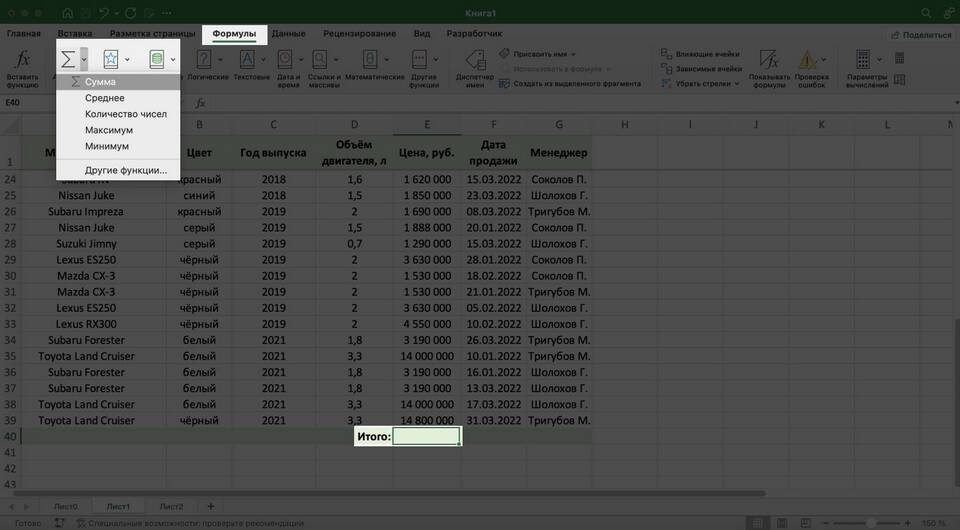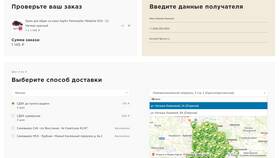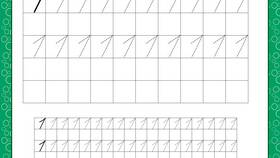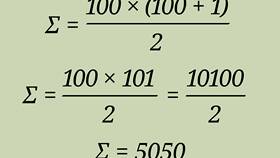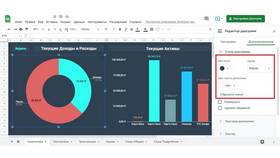| Метод | Описание | Когда использовать |
| Функция СУММ | Складывает все числа в указанном диапазоне | Для точного указания диапазона |
| Автосумма | Автоматическое суммирование | Для быстрого подсчета |
| Сумма видимых ячеек | СУММЕСЛИ или ПРОМЕЖУТОЧНЫЕ.ИТОГИ | При фильтрации данных |
- Выберите ячейку для результата
- Введите формулу: =СУММ(
- Выделите диапазон ячеек для суммирования
- Закройте скобку и нажмите Enter
- Пример: =СУММ(A2:A100)
- Выделите ячейку под столбцом с числами
- На вкладке "Главная" нажмите кнопку "Автосумма" (Σ)
- Excel автоматически определит диапазон
- Нажмите Enter для подтверждения
| Ситуация | Решение |
| Сумма с условием | =СУММЕСЛИ(диапазон; условие; диапазон_суммирования) |
| Сумма нескольких столбцов | =СУММ(A:A; B:B; C:C) |
| Сумма только видимых ячеек | =ПРОМЕЖУТОЧНЫЕ.ИТОГИ(109; диапазон) |
- Суммирование текстовых значений - игнорируются
- Неверный диапазон - проверьте выделение
- Скрытые строки - учитываются в обычной сумме
- Циклические ссылки - избегайте включения ячейки с суммой в диапазон
- Для суммирования всего столбца используйте A:A вместо A1:A1000
- Используйте именованные диапазоны для удобства
- Комбинация Alt+= быстро вставляет функцию СУММ
- Двойной клик по маркеру заполнения копирует формулу суммы
| Формула | Результат |
| =СУММ(B2:B20) | Сумма ячеек с B2 по B20 |
| =СУММЕСЛИ(C2:C100;">100") | Сумма значений больше 100 |
| =СУММ(D:D)-СУММ(D1:D10) | Сумма столбца D без первых 10 строк |
Суммирование в Excel - мощный инструмент для анализа данных. Освоив различные методы подсчета суммы в столбце, вы сможете эффективнее работать с таблицами и отчетностями.